WordPress'te Ok Tuşlu Klavye Gezintisi Nasıl Eklenir
Yayınlanan: 2022-12-01Web sitenize ok tuşlu klavye gezintisi eklemek ister misiniz?
Klavye gezintisi, web sitenizi daha kullanıcı dostu hale getirebilir. Ziyaretçilerinizin bu ok tuşlarını kullanarak gönderiden gönderiye geçmesine olanak tanır. Ancak, WordPress bu gezinme özelliklerini varsayılan olarak sunmaz.
Bu yazıda, WordPress'te ok tuşlu klavye gezintisinin nasıl ekleneceğini göstereceğiz.
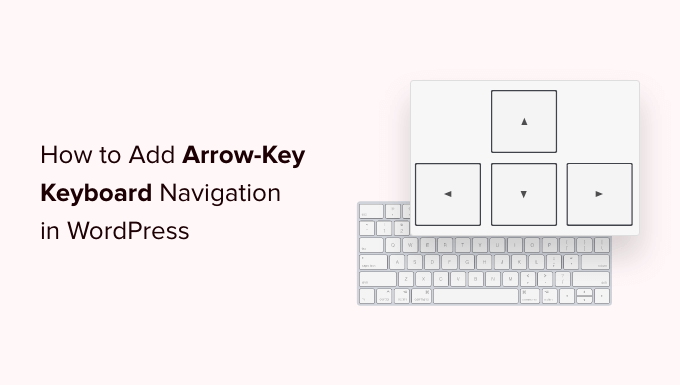
WordPress'te Neden Ok Tuşlu Klavye Gezinmesi Eklenir?
WordPress web sitenize klavye gezintisi eklemek, kullanıcıların web sitenizdeki blog gönderilerine kolayca göz atmalarını sağlar. Kullanıcılar klavyelerindeki sağ ve sol ok tuşlarına basarak sonraki ve önceki blog yazılarını görüntüleyebilirler.
Bu özellik, kullanıcıların gönderilere sırayla kolayca göz atmasını istediğinizde kullanışlıdır. Örneğin, bir kitabın bölümlerini, portföy öğelerini, tarihi olayları veya daha fazlasını yayınlamak için blog gönderileri kullanıyorsanız.
Ok tuşlu klavye gezintisi eklemek, kullanıcıları sitenizi daha fazla keşfetmeye teşvik edeceğinden, WordPress blogunuzdaki kullanıcı deneyimini iyileştirmenin harika bir yolu olabilir.
Bununla birlikte, bir eklenti kullanarak WordPress'te ok tuşlu klavye gezintisinin nasıl ekleneceğini görelim.
- Yöntem 1. Bir Kod Parçacığı Kullanarak Ok Tuşuyla Klavyede Gezinme Ekleme (Önerilen)
- Yöntem 2. Ok Tuşları Gezinti Eklentisini Kullanarak Ok Tuşlu Klavye Gezinmesi Ekleme
- WordPress Slider ve Resim Galerileri için Ok Tuşuyla Gezinme
Yöntem 1. Bir Kod Parçacığı Kullanarak Ok Tuşuyla Klavyede Gezinme Ekleme (Önerilen)
WordPress temanızın functions.php dosyasına kod ekleyerek WordPress blogunuza ok tuşlarıyla gezinme ekleyebilirsiniz. Ancak, WordPress çekirdek dosyalarına özel kod eklemek riskli olabilir çünkü küçük bir hata sitenizi bozabilir.
Bu yüzden her zaman WPCode kullanmanızı öneririz. Mevcut en kolay ve en güvenli kod parçacığı eklentisidir.
Bu kodu web sitenize ekleyerek, kullanıcılarınız klavyelerindeki yön tuşlarını kullanarak sitenizdeki farklı sayfalar ve yazılar arasında geçiş yapabileceklerdir.
Öncelikle, ücretsiz WPCode eklentisini kurmanız ve etkinleştirmeniz gerekir. Ayrıntılar için, bir WordPress eklentisinin nasıl kurulacağına ilişkin kılavuzumuza bakın.
Aktivasyon üzerine, WordPress yönetici kontrol panelinizde Kod Parçacıkları » Parça Parçacığı Ekle'ye gidin . 'Snippet Ekle' sayfasına gitmek için 'Yeni Ekle' düğmesini tıklayın.
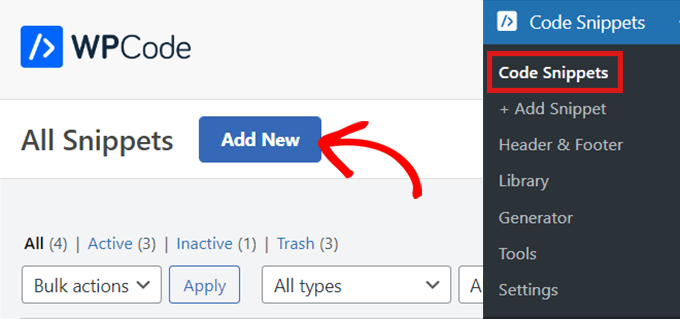
Oradayken, 'Özel Kodunuzu Ekleyin (Yeni Parçacık)' seçeneğini bulun.
Farenizi üzerine getirin ve ardından 'Snippet'i kullan' düğmesini tıklayın.
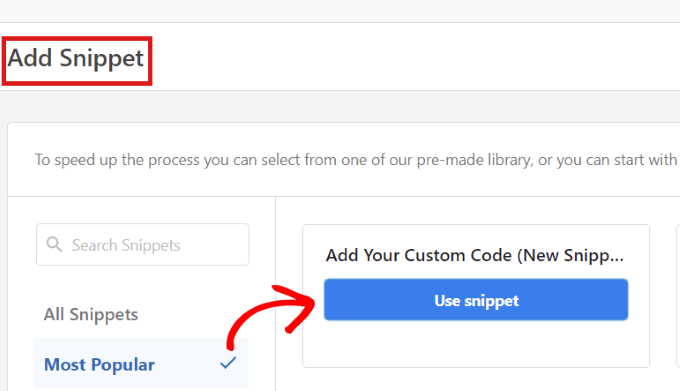
'Create Custom Snippet' (Özel Parçacık Oluştur) sayfasına geldiğinizde, kod parçacığınız için bir ad yazarak başlayın.
Ardından, sağ köşedeki açılır menüden 'Kod Türü' olarak 'Universal Snippet'i seçmeniz yeterlidir.
Not: Lütfen kod türünüz olarak 'JavaScript'i seçmeyin. JavaScript kodu olmasına rağmen, kod sitenizde yalnızca 'Evrensel Snippet' seçeneğini belirlerseniz çalışır.
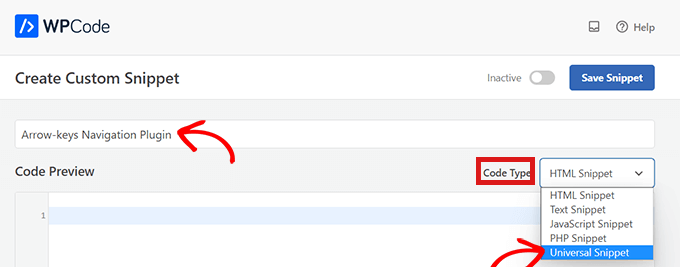
Ardından, aşağıdaki kodu kopyalayıp 'Kod Önizleme'ye yapıştırmanız yeterlidir.
<script type="text/javascript">
document.onkeydown = function (e) {
var e = e || event,
keycode = e.which || e.keyCode;
if (keycode == 37 || keycode == 33)
location = "<?php echo get_permalink(get_previous_post()); ?>";
if (keycode == 39 || keycode == 34)
location = "<?php echo get_permalink(get_next_post()); ?>";
}
</script>
Bu snippet, web sitenizde ok tuşlarıyla gezinmeyi etkinleştirir.

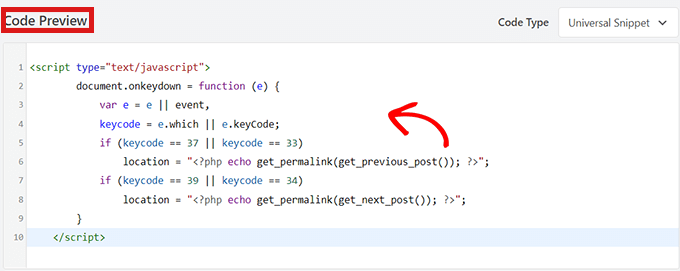
Bundan sonra, kod parçacığının konumunu seçmek için 'Ekleme' kutusuna gidin.
'Konum'un yanındaki açılır menüden 'Site Genelinde Alt Bilgi'yi seçmeniz yeterlidir.
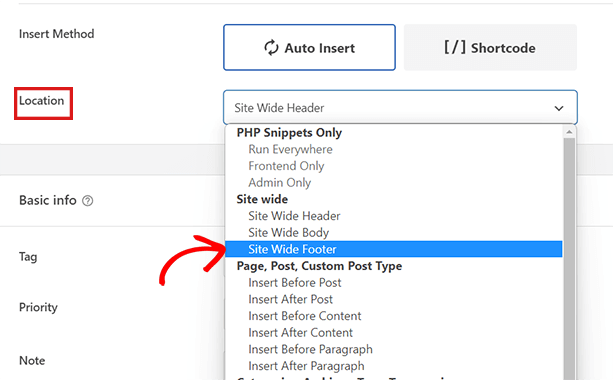
Ardından, bir 'Ekleme Yöntemi' seçmeniz gerekecek. Snippet'i web sitenizin her yerinde çalıştırmak için 'Otomatik Ekle' seçeneğini belirleyin.
Yalnızca belirli sayfalarda ok tuşlarıyla gezinmek istiyorsanız, 'Kısa kod' seçeneğini seçin. Kod parçacığını kaydettikten sonra, kopyalamanız/yapıştırmanız için burada bir kısa kod görünecektir.
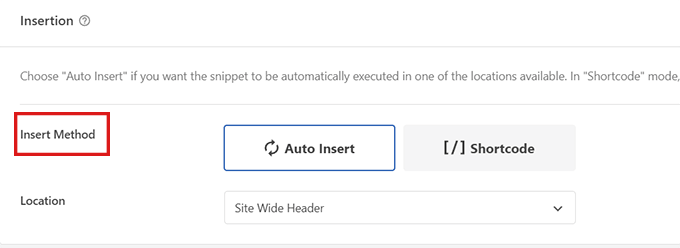
Ardından, sayfanın en üstüne dönün ve anahtarı "Aktif Değil"den "Aktif"e getirin.
Ardından tek yapmanız gereken 'Snippet'i Kaydet' düğmesine tıklamak.
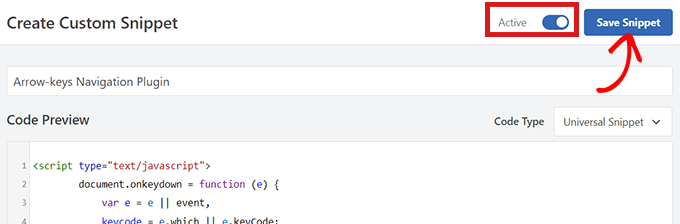
Bu kadar! Ok tuşlarıyla gezinmeyi web sitenize başarıyla eklediniz.
Yöntem 2. Ok Tuşları Gezinti Eklentisini Kullanarak Ok Tuşlu Klavye Gezinmesi Ekleme
Web sitenize kod eklemek istemiyorsanız, Ok Tuşları Gezinme eklentisini kullanabilirsiniz.
Bu eklenti, klavyenizdeki sağ ve sol ok tuşlarını kullanarak sitenizdeki önceki ve sonraki gönderiler arasında gezinmenizi sağlar.
Bu yüzden yapmanız gereken ilk şey, Ok tuşları Gezinme eklentisini yükleyip etkinleştirmektir.
Daha fazla ayrıntı için, bir WordPress eklentisinin nasıl kurulacağına ilişkin adım adım kılavuzumuza bakın.
Not: Bu eklenti yakın zamanda güncellenmedi. Ancak, onu WordPress'in en son sürümüyle test ettik ve hala çalışıyor.
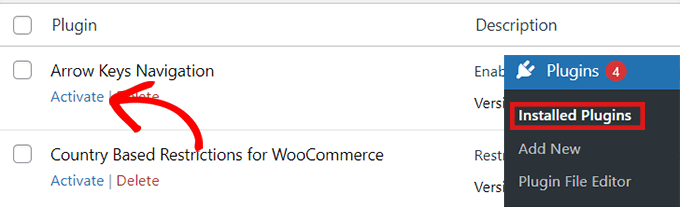
Çok basit bir eklenti olduğu için ek bir yapılandırma gerektirmez. Eklentiyi etkinleştirdikten sonra artık ok tuşlarını kullanarak sitenizdeki farklı gönderilere geçiş yapabilirsiniz.
Bu eklentinin yalnızca web sitenizdeki farklı gönderiler arasında geçiş yapmanıza izin verdiğini, dolayısıyla bir sayfadan diğerine geçmek için ok tuşlarını kullanamayacağınızı unutmayın.
Örneğin, 'Ana Sayfa' sayfanızdan 'Bize Ulaşın' sayfasına ok tuşlarını kullanarak geçemezsiniz.
Eklentiyi etkinleştirdikten sonra, web sitenize, kullanıcılara artık bir gönderiden diğerine geçmek için sadece ok tuşlarını kullanarak çeşitli blog gönderileri arasında gezinebileceklerini söyleyen bir mesaj veya açılır pencere ekleyebilirsiniz.
WordPress Slider ve Resim Galerileri için Ok Tuşuyla Gezinme
Yukarıdaki iki çözüm, kullanıcıların blog yazılarınızda ok tuşlarıyla gezinmesine olanak tanır, ancak bazen kullanıcıların resimleri ok tuşlarıyla hareket ettirmesine veya kaydırıcınızı ok tuşlarıyla hareket ettirmesine izin vermek gibi başka işlevler eklemek isteyebilirsiniz.
Bu durumlarda, bir WordPress galeri eklentisi ve / veya bir WordPress kaydırıcı eklentisi kullanmanız gerekecektir. En popüler kaydırıcı ve galeri eklentileri, ok tuşu gezinme özellikleriyle birlikte gelir.
Bu makalenin, WordPress'te ok tuşlu klavye gezintisini nasıl ekleyeceğinizi öğrenmenize yardımcı olduğunu umuyoruz. En iyi WordPress eklentilerinden oluşan en iyi seçimimizi de görmek isteyebilirsiniz. İlgileniyorsanız, WordPress'te özel karakterlerin nasıl ekleneceğine ilişkin kılavuzumuzu da inceleyebilirsiniz.
Bu makaleyi beğendiyseniz, lütfen WordPress video eğitimleri için YouTube Kanalımıza abone olun. Bizi Twitter ve Facebook'ta da bulabilirsiniz.
